Comment formater une date pour afficher le jour de la semaine ou le mois abrégé dans Excel ?
Par exemple, vous avez une série de dates (comme 2016/1/15), et vous devez afficher ces dates sous forme de jour de la semaine abrégé (comme ven. ou V) ou de mois abrégé (comme janv. ou J). Comment résoudre cela rapidement dans Excel ? Cet article présente quelques solutions simples pour résoudre ce problème :
- Formater les dates pour afficher le jour de la semaine ou le mois abrégé avec la fonction Format de cellule
- Formater les dates pour afficher le jour de la semaine ou le mois abrégé avec Kutools pour Excel
- Formater les dates pour afficher le jour de la semaine ou le mois abrégé avec des formules
Formater les dates pour afficher le jour de la semaine ou le mois abrégé avec la fonction Format de cellule
La fonction Format de cellule de Microsoft Excel permet aux utilisateurs d'afficher les dates dans de nombreux styles personnalisés selon vos besoins, y compris les jours de la semaine ou les mois abrégés. Veuillez procéder comme suit :
1. Faites un clic droit sur les dates que vous souhaitez afficher en tant que jour de la semaine ou mois abrégé, puis sélectionnez Format de cellule dans le menu contextuel. Voir capture d'écran :
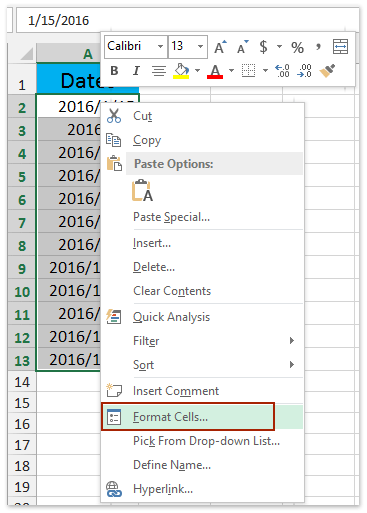
2. Dans la boîte de dialogue Format de cellule qui s'ouvre, rendez-vous sur l' onglet Nombre , cliquez pour mettre en surbrillance Personnalisé dans la zone Catégorie, puis saisissez le code de format dans la zone Type. Voir capture d'écran :
Remarque: Pour afficher les dates sous forme de jour de la semaine abrégé, veuillez saisir le code de format JJJ dans la boîte Type ; pour afficher les dates sous forme de mois abrégé, veuillez saisir MMM.

3. Cliquez sur le bouton OK pour appliquer le nouveau format de date personnalisé.
Et maintenant, les dates sélectionnées sont immédiatement affichées sous forme de jour de la semaine ou de mois abrégé. Voir capture d'écran :

Formater les dates pour afficher le jour de la semaine ou le mois abrégé avec Kutools pour Excel
En fait, Kutools pour Excel propose une fonctionnalité pratique Appliquer le format de date pour aider les utilisateurs d'Excel à formater facilement les dates en jours de la semaine ou mois abrégés en quelques clics. Veuillez procéder comme suit :
1. Sélectionnez les dates que vous souhaitez formater en tant que jour de la semaine ou mois abrégé, puis cliquez sur Kutools > Format > Appliquer le format de date.

2. Dans la boîte de dialogue Appliquer le format de date qui s'ouvre, sélectionnez Mar (mois abrégé) ou Mer (jour de la semaine abrégé) dans la zone Format de date, puis cliquez sur le bouton Ok .
Et maintenant, toutes les dates sélectionnées sont immédiatement formatées et affichées sous forme de mois ou jour de la semaine abrégé.
Kutools pour Excel - Boostez Excel avec plus de 300 outils essentiels. Profitez de fonctionnalités IA gratuites en permanence ! Obtenez-le maintenant
Formater les dates pour afficher le jour de la semaine ou le mois abrégé avec des formules
Outre la fonction Format de cellule, vous pouvez également utiliser des formules pour formater les dates en jours de la semaine ou mois abrégés dans Excel. Veuillez procéder comme suit :
Sélectionnez une cellule vide à côté des dates d'origine, entrez la formule =TEXTE(A2,"MMM") (A2 est la cellule contenant la date que vous souhaitez afficher sous forme de jour de la semaine ou mois abrégé), puis faites glisser la poignée de recopie automatique de cette cellule jusqu'à la plage souhaitée.

Notes :
(1) Pour formater les dates sous forme de mois abrégé avec une seule lettre, comme J, veuillez appliquer cette formule =GAUCHE(TEXTE(A2,"MMM"),1).
(2) Pour formater les dates sous forme de jour de la semaine abrégé, veuillez appliquer ces formules : =TEXTE(A2,"JJJ") ou =CHOISIR(JOURSEM(A2), "Di", "L", "Ma", "Me", "J", "V", "S").
 | La formule est trop compliquée à mémoriser ? Enregistrez la formule en tant qu'entrée de texte automatique pour la réutiliser en un seul clic à l'avenir ! Lire la suite… Essai gratuit |
Et voilà, les dates ont été formatées et affichées sous forme de mois ou jour de la semaine abrégé. Voir capture d'écran :

Démo : formater les dates pour afficher le jour de la semaine ou le mois abrégé
Articles connexes :
Meilleurs outils de productivité pour Office
Améliorez vos compétences Excel avec Kutools pour Excel, et découvrez une efficacité incomparable. Kutools pour Excel propose plus de300 fonctionnalités avancées pour booster votre productivité et gagner du temps. Cliquez ici pour obtenir la fonctionnalité dont vous avez le plus besoin...
Office Tab apporte l’interface par onglets à Office, simplifiant considérablement votre travail.
- Activez la modification et la lecture par onglets dans Word, Excel, PowerPoint, Publisher, Access, Visio et Project.
- Ouvrez et créez plusieurs documents dans de nouveaux onglets de la même fenêtre, plutôt que dans de nouvelles fenêtres.
- Augmente votre productivité de50 % et réduit des centaines de clics de souris chaque jour !
Tous les modules complémentaires Kutools. Une seule installation
La suite Kutools for Office regroupe les modules complémentaires pour Excel, Word, Outlook & PowerPoint ainsi qu’Office Tab Pro, idéal pour les équipes travaillant sur plusieurs applications Office.
- Suite tout-en-un — modules complémentaires Excel, Word, Outlook & PowerPoint + Office Tab Pro
- Un installateur, une licence — installation en quelques minutes (compatible MSI)
- Une synergie optimale — productivité accélérée sur l’ensemble des applications Office
- Essai complet30 jours — sans inscription, ni carte bancaire
- Meilleure valeur — économisez par rapport à l’achat d’add-ins individuels